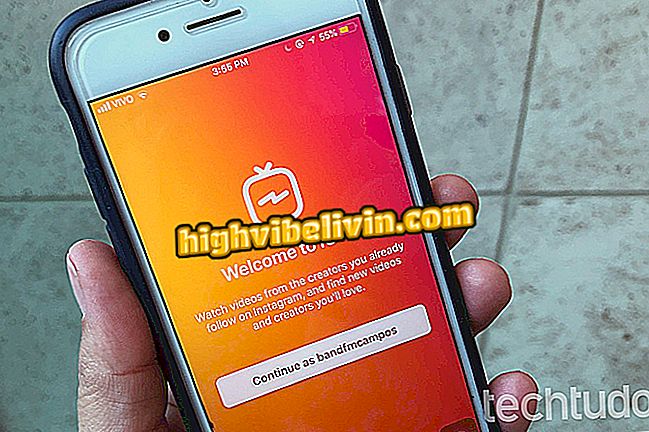Hogyan állítsa be a számítógépet, hogy éjszaka kikapcsoljon és energiát takarítson meg
A Windows-nak van egy feladatütemezési eszköze, amely feltételezheti a rendszer leállítását, ha nem használja. A felhasználó feladata, hogy beállítson egy időt, majd válassza ki, hogy mennyi ideig kell a PC-nek üresjáratban lennie ahhoz, hogy a feladatot végrehajtsa. A legmodernebb gépeket nem kell minden nap kikapcsolni, és a rendszereknek nagyon hatékony lehetőségei vannak, amelyek lehetővé teszik a tevékenységek felfüggesztését tétlenség után.
Ennek ellenére néhány ember több okból is inkább leállítja az eszközt, mint például az energia-megtakarítás (különösen a nagy teljesítményű számítógépek esetében), és megakadályozza a hosszú kapcsolatok miatt lassulást. Ha úgy gondolja, hogy itt van, hogyan állíthatja be a számítógépet, hogy kikapcsolja magát éjjel, amikor nem használja.
Megveszik a PC-t, hogy lógjon? Ismerje meg, hogyan lehet gyorsítani a folyamatot

Ha éjszaka leállítja a számítógépet, állítsa le a számítógépét
1. lépés: A Windows keresősávban adja meg a "Feladatütemező" kifejezést (idézőjelek nélkül). Kattintson az óra ikonjával jelzett eredményre;
a Windows-ban2. lépés: A megnyíló ablakban kattintson a "Feladat létrehozása" lehetőségre, amely a képernyő jobb oldalán található akciólistában található;
Feladat "3. lépés: Az "Általános" lapon adja meg a feladat nevét. Ebben a példában az "automatikus kikapcsolás" címet választottuk. Még mindig ugyanazon a lapon, a biztonsági beállításoknál válassza ki a "Futtatás, ha a felhasználó csatlakozik, vagy nem" lehetőséget, és jelölje be a "Futtatás magasabb jogosultságokkal" jelölőnégyzetet. Az alábbiakban a "Beállítás" alatt válassza ki a számítógépre telepített Windows verziót;
4. lépés. Ezután kattintson az ablak alján található "Indító" fülre és az "Új" lehetőségre;
5. lépés: Új ablak nyílik meg. A "A feladat indítása" alatt válassza ki az "Egy ütemterv" opciót. Ezután válassza ki a "Napló" opciót, hogy a feladat minden nap fusson, és állítsa be azt a kezdő dátumot és időpontot, amikor a számítógépet le kell állítani. Oktatásunkban például 23h30-at választottunk. Tartsa be az "Engedélyezve" négyzetet, és kattintson az "OK" gombra a művelet megerősítéséhez;
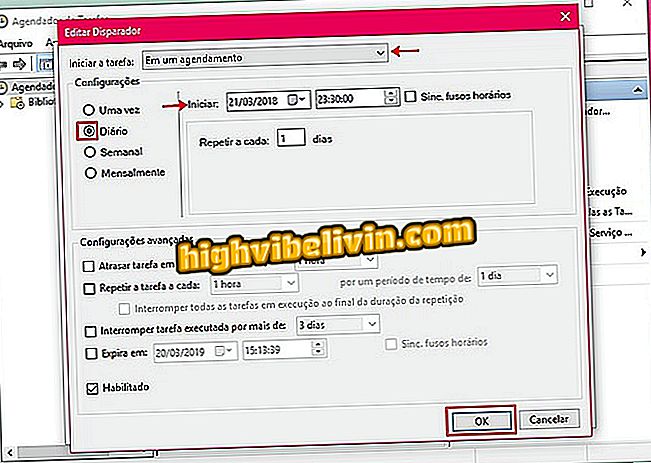
Válassza ki a tervezett tevékenység kezdeti dátumát és időpontját a Windows rendszerben
6. lépés: Vissza a "Feladat létrehozása" ablakba, lépjen a "Műveletek" fülre, majd kattintson az "Új" gombra.
7. lépés: A "Művelet" opcióban válassza a "Start program" lehetőséget a legördülő menüből. Ezután töltse ki a "Programs / Scripts" alatt a "shutdown" szót (az idézőjelek nélkül). Az "argumentumok hozzáadása (opcionális)" menüpontban két lehetőség közül választhat:
Írja be a "/ S" -t (az idézőjelek nélkül), ha be szeretné kapcsolni a hagyományos leállítást, például amikor a "Leállítás" opcióra kattint a Windowsban. Ha inkább azt szeretné, ha a rendszer leállítja a gépet, még akkor is, ha egy alkalmazás fut, írja be a "/ S / F" (idézőjelek nélkül). Erősítse meg az "OK" -t;
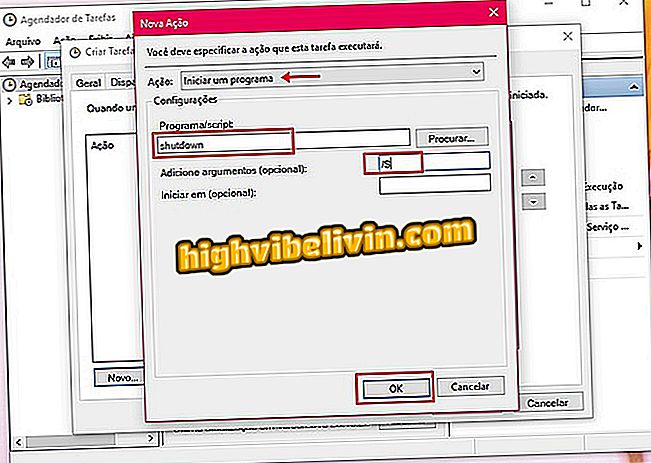
Válassza ki, hogy a Windows kényszerítheti-e a programok bezárását
8. lépés. Menjen vissza a "Feladatok létrehozása" ablakba, és lépjen a "Feltételek" fülre. Ebben jelölje be a "Csak akkor indítsa el a feladatot, ha a számítógép üresen van" jelölőnégyzetet. Ezután állítsa be azt az időintervallumot, amikor a gépet ki kell kapcsolni a leállításhoz. Példánkban 15 percet tettünk. Azt is megadtuk a feladatot, hogy várjunk egy órát erre az üresjárati időre.
Még mindig ugyanazon a lapon jelölje be a "Stop, ha a számítógép már nem tétlen" és a "Újraindítás, ha üresjárat" jelölőnégyzeteket. Hagyja a többi beállítást, amint azokat korábban beállították;
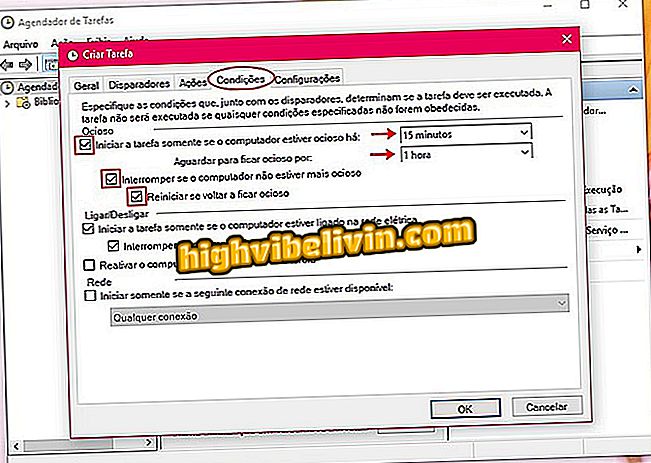
Konfigurálja a feltételeket a Windows Feladatütemezőben
Végül, a "Beállítások" lapon tartsa meg a korábban engedélyezett beállításokat. Ezután kattintson a "Ha a feladat sikertelen, indítsa újra" négyzetre. Ezután állítsa be az idő újraindításához szükséges időt. Példánkban 30 percet választottunk. Az alábbiakban válassza ki, hogy hányszor próbálja meg újraindítani a folyamatot, ha hibát észlelünk - amit háromszor beállítottunk. Ha ez megtörtént, kattintson az "OK" gombra.
Ready. Most, a beállított időponttól kezdve, a Windows automatikusan kikapcsolja a számítógépet, ha le van állítva.
Hogyan kell aktiválni az adminisztrátort a Windows 10 rendszerben? Fedezze fel a fórumban.

A Windows 10 újdonságai